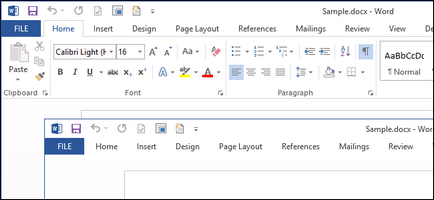
Стрічка в додатках Microsoft Office надає легкий доступ до багатьох інструментів програми, але займає левову частину місця на екрані. Якщо Ви хочете розширити робочу область документа, можна згорнути стрічку.
Примітка: Коли стрічка згорнута, відображаються тільки назви вкладок. Клацніть по будь-якому з назв, щоб розгорнути цю вкладку.
Щоб згорнути або розгорнути стрічку, двічі клікніть по назві будь-якої вкладки. Другий спосіб - використовувати поєднання клавіш Ctrl + F1.
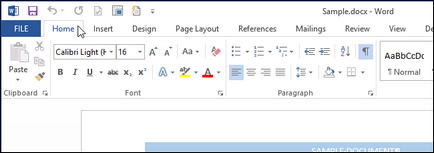
Третій спосіб: Клацнути правою кнопкою миші по назві будь-якої вкладки, відкриється контекстне меню. Якщо в поточний момент стрічка згорнута, в рядку Collapse the Ribbon (Згорнути стрічку) буде стояти галочка. Щоб розгорнути стрічку, зніміть галочку навпроти цього параметра.
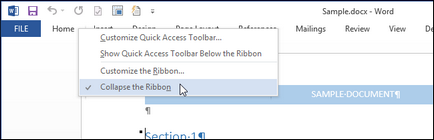
І нарешті четвертий спосіб: Коли стрічка розгорнута, в її нижньому правому куті видно стрілочка, спрямована вгору. Клацніть по ній, щоб згорнути стрічку.
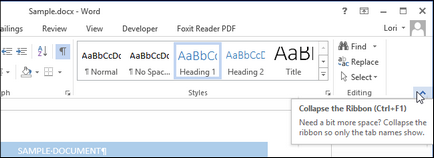
Щоб відкрити вкладку при згорнутої стрічці, досить клікнути по її назві. Після того, як Ви натиснете на вкладці будь-яку команду, стрічка знову згорнеться.
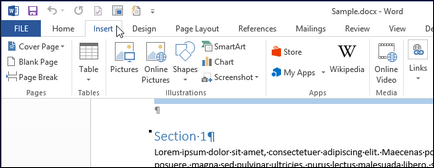
Якщо Ви, відкривши вкладку на згорнутої стрічці, вирішили залишити стрічку розгорнутої, клікніть по іконці у вигляді канцелярської кнопки в її нижньому правому куті або натисніть клавіші Ctrl + F1.
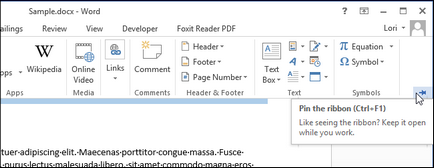
Ці параметри настроюються окремо для кожної програми Office. Тобто Ви можете згорнути стрічку в Word, але залишити її розгорнутої в PowerPoint або Excel.